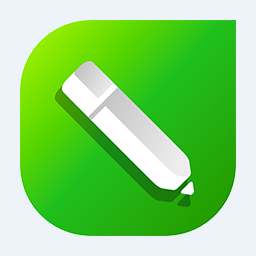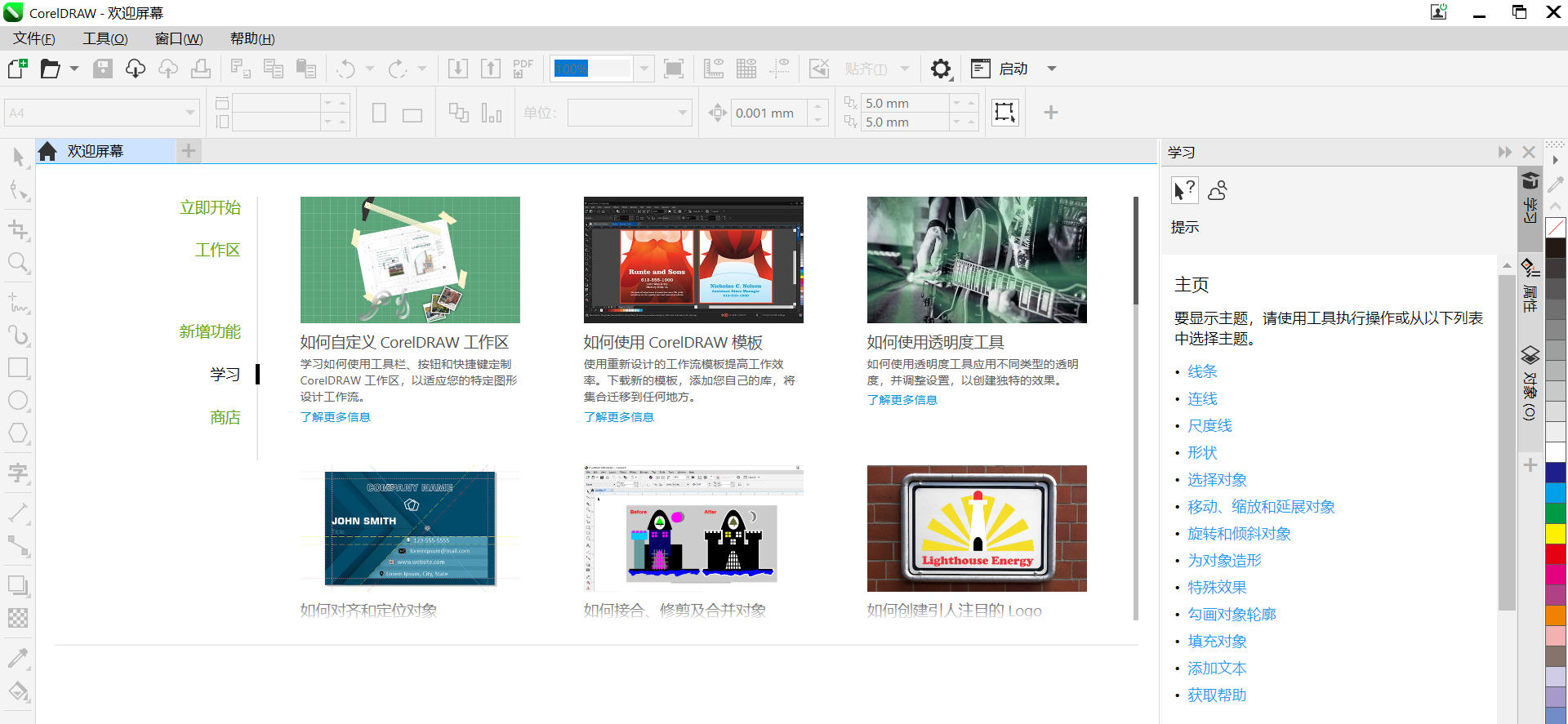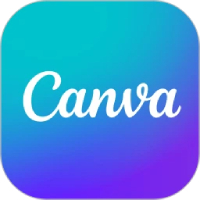coreldraw x6官方版是很多设计师都会使用到的图像编辑排版工具。coreldraw x6正式版中有着丰富的内容环境和专业的平面设计,照片编辑和网页设计功能可以表达你的设计风格和创意无限的可能性。coreldraw x6中用户还可轻松创作徽标标志、广告标牌、车身贴和传单、模型绘制、插图描画、排版及分色输出等。番茄下载站站提供coreldraw x6软件的下载服务,欢迎大家前来下载使用!
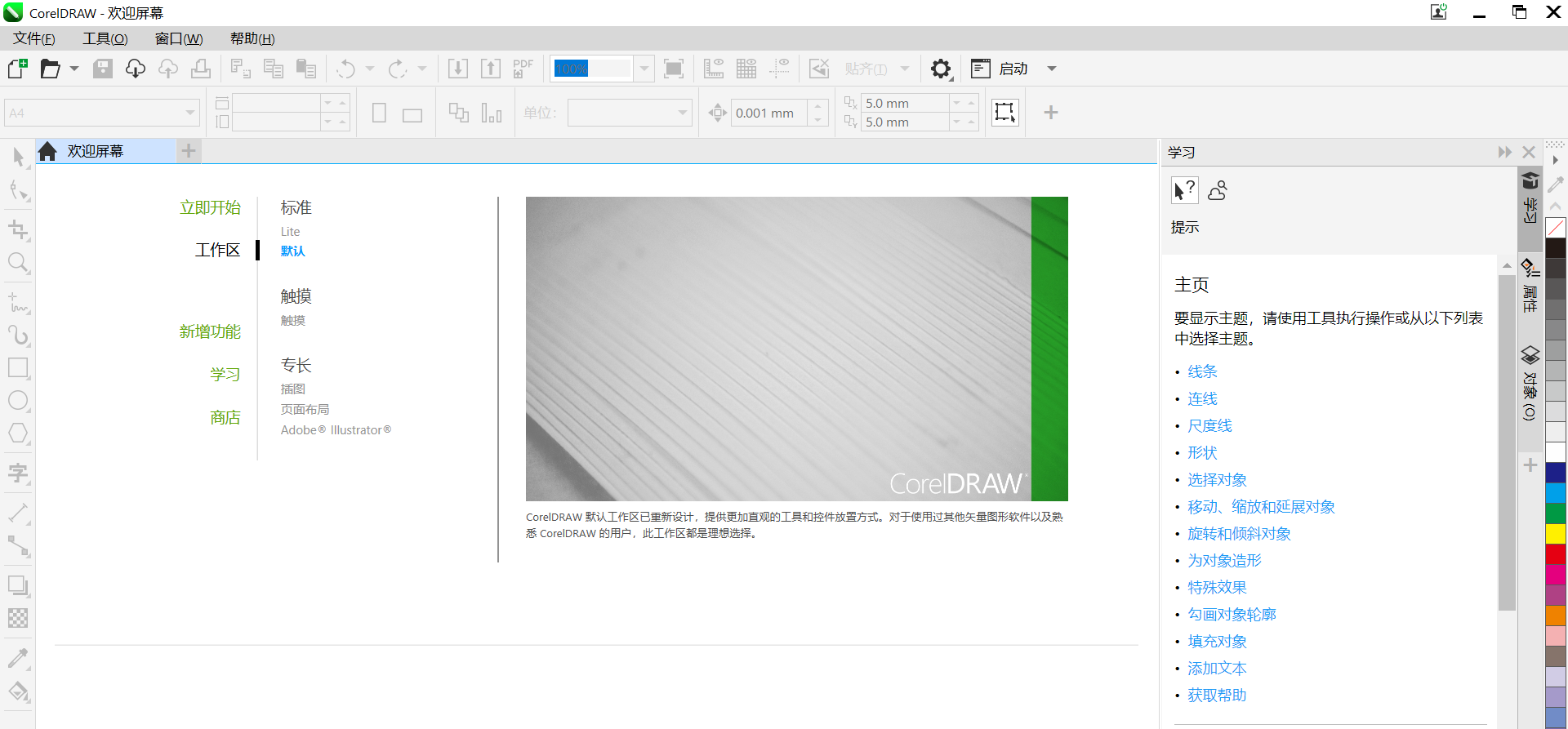
coreldraw x6软件功能
1、设置简单易上手
CorelDRAW内置大量工具,可帮助设计者丰富设计。这些工具十分功能强大但易上手,即便是入门者也可以快速入门并自信地设计;
2、轻松创建布局
CorelDRAW具有超过1000种顶级字体、1000张专业高分辨率数码照片、10000张通用剪贴画以及350个专业模板,帮助用户完成更高质量的项目设计;
3、领先的兼容性
CorelDRAW的标牌、传单、名片、车身贴等Web图形设计成果可输出到各种介质,支持超过 100 种文件格式,包括 AI、PSD、PDF、JPG、PNG、EPS、TIFF、DOCX 和 PPT。
coreldraw x6软件特色
1、先进的OpenType®支持
2、定制的色彩和谐
3、多盘在Corel CONNECT X6
4、创意载体塑造工具
5、文档样式管理
6、布局工具
7、复杂脚本支持
8、专业网站设计软件
9、位图和矢量图案填充
10、原生64位和多核心的支持增强的速度!
coreldraw x6安装步骤
1、在番茄下载站站将报表工具下载下来,并解压到当前文件夹中,点击其中的exe应用程序,进入安装向导界面,接着点击下一步,来到许可协议界面,我们勾选接受协议后,点击下一步。

2、这时我们需要选项自定义安装,番茄下载站小编建议用户们安装在D盘中,选择好安装位置点击下一步。
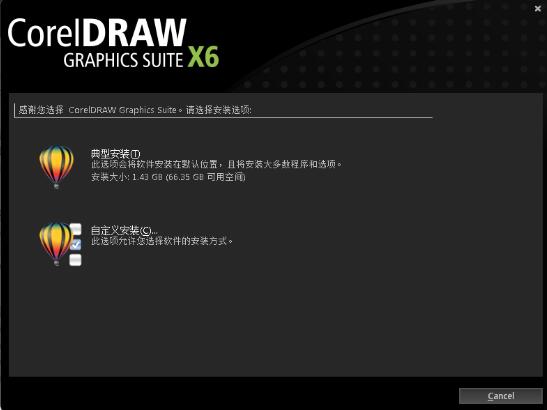
3、Grid++Report报表工具安装结束,点击完成即可。

coreldraw x6使用方法
使用Coreldraw X6辅助线功能:
首先打开文档中的视图,勾选辅助线这个选项,该功能就会在菜单栏上显示
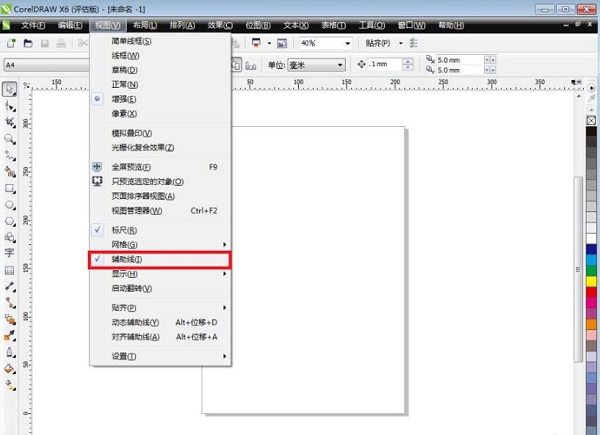
点击工具这一按钮,点击选项
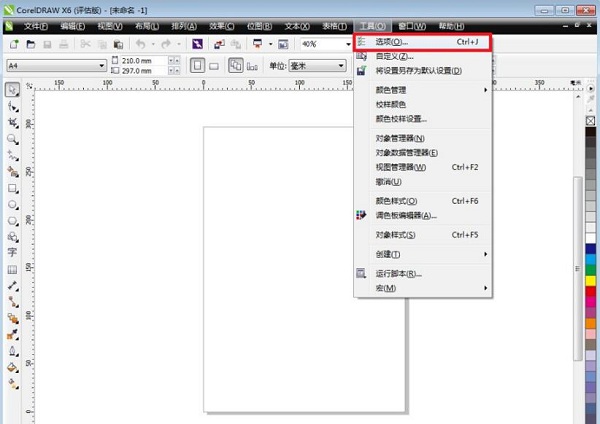
弹出对话框,选择左侧的辅助线选项,接下来可以对辅助线进行基本设置
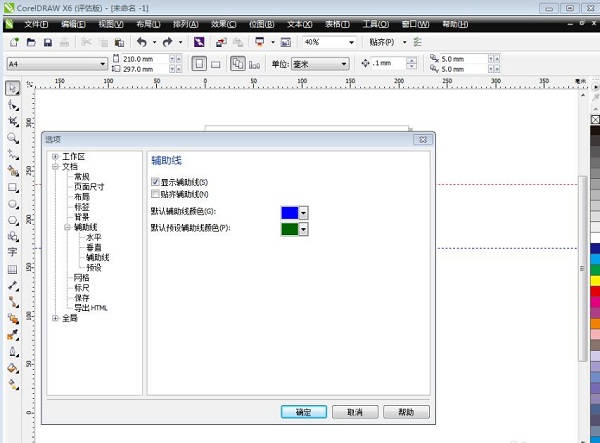
图中有两条蓝线,如果需要锁定全部的话,点击菜单栏上的编辑选项中的全选,在下拉菜单当中选择辅助线点击,辅助线就会变成红色
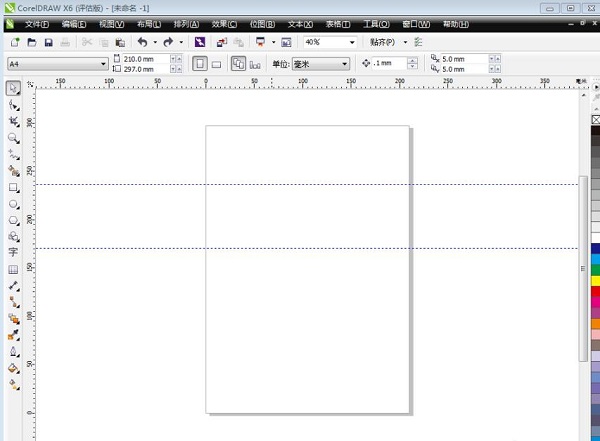
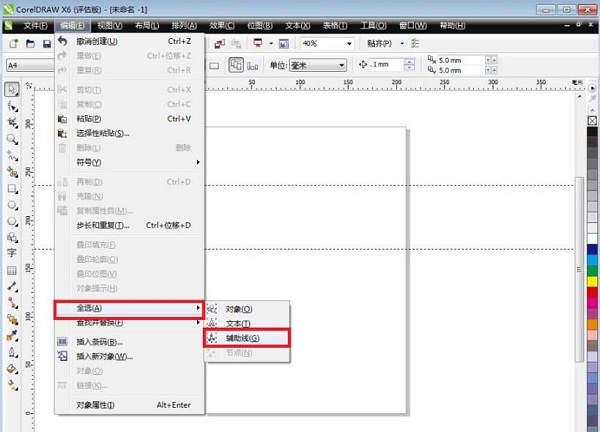
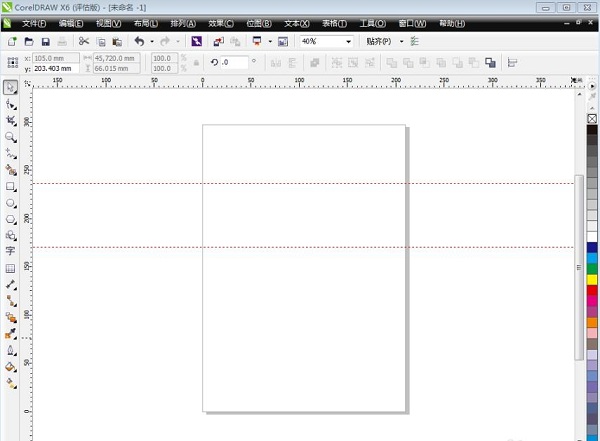
选择完辅助线之后,将光标再次点击辅助线,即会在辅助线上跳出可以旋转的按钮,只需向右边上移即可,点击右侧的光标,拖动就行
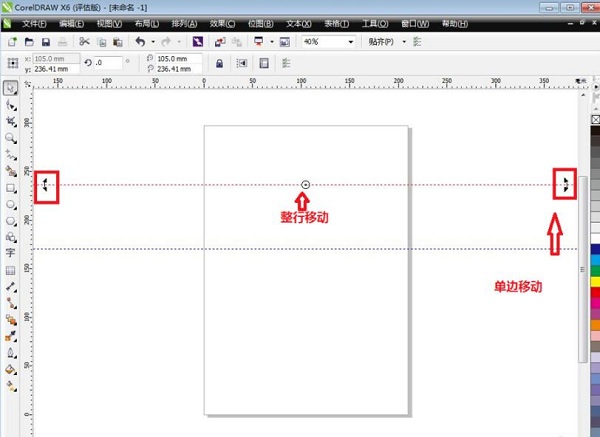
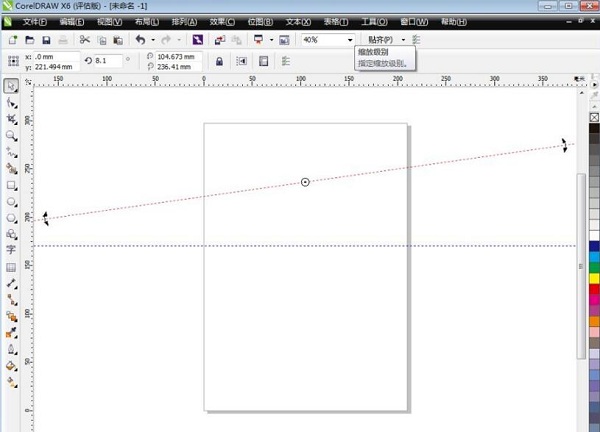
调整完之后,如果需要锁定该条线之后,点击菜单栏上的排列按钮,选择锁定对象就可以了,这条辅助线不能被移动了
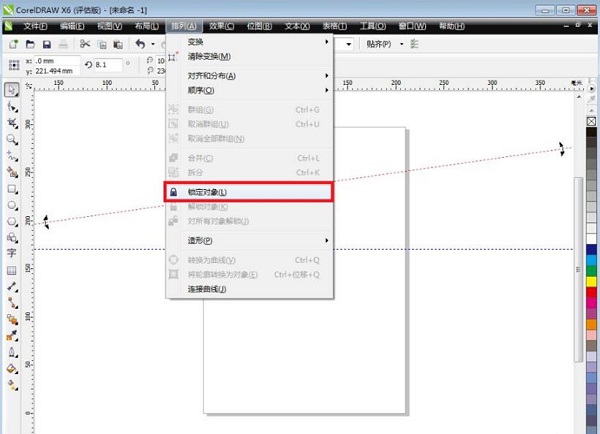
coreldraw x6常见问题
问:如何使用Coreldraw辅助线?
答:1、首先打开CorelDraw文档中“视图”在下拉的菜单中勾选“辅助线”这个选项。那么这项功能就会在菜单栏上显示;点击菜单栏上的“工具”按钮,在下拉菜单中选择第一项的“选项”;在弹出的对话框中,选择左侧中的“辅助线”该选项
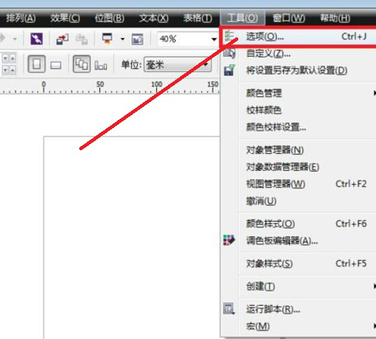
问:CorelDRAW如何设置再制尺寸?
答:打开CorelDraw,新建文档,选择对象,如何键盘ctrl+d就出来一个再制图形了;这样子,出来好多阵列的再制对象
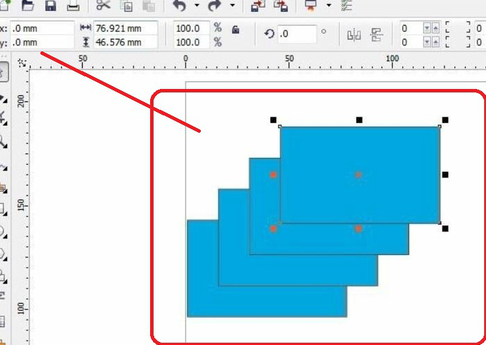
问:CorelDraw x6常用快捷键有哪些?
答:F1:帮助信息
F2:缩小
F3:放大
F4:缩放到将所有对象置于窗口中
F5:手绘工具
F6:矩形工具
F7:椭圆工具
F8:美术字工具
F9:在全屏预览与编辑模式间切换
F10:形状工具
F11:渐变填充工具
F12:轮廓笔工具
Ctrl+F2:视图管理器卷帘窗
Ctrl+F3:图层卷帘窗
Ctrl+F5:样式卷帘窗
同类软件对比
CorelDRAW X4矢量绘图软件官方版是款适合平面设计师们使用的矢量绘图软件。CorelDRAW X4具有节省时间的文本和页面布局增强功能,能够帮助您更快地完成设计。并且CorelDRAW X4矢量绘图软件中用户能够随心所欲表达自己的风格与创意,轻松创作徽标标志、广告标牌、传单、模型绘制、插图描画、排版及分色输出等。
CorelDraw2019是由Corel公司发行的一款可以让你随时随地都能进行设计创作的矢量图形工具。CorelDraw2019增加了几个极为亮眼的功能,新的symmetry绘图模式和阻挡阴影等功能能让你更为轻松地进行专业矢量插图、图片编辑和设计。
番茄下载站小编推荐:
coreldraw x6正式版中有着丰富的内容环境和专业的平面设计,照片编辑和网页设计功能可以表达你的设计风格和创意无限的可能性。coreldraw x6官方版这款软件完全傻瓜式操作,超级简单。